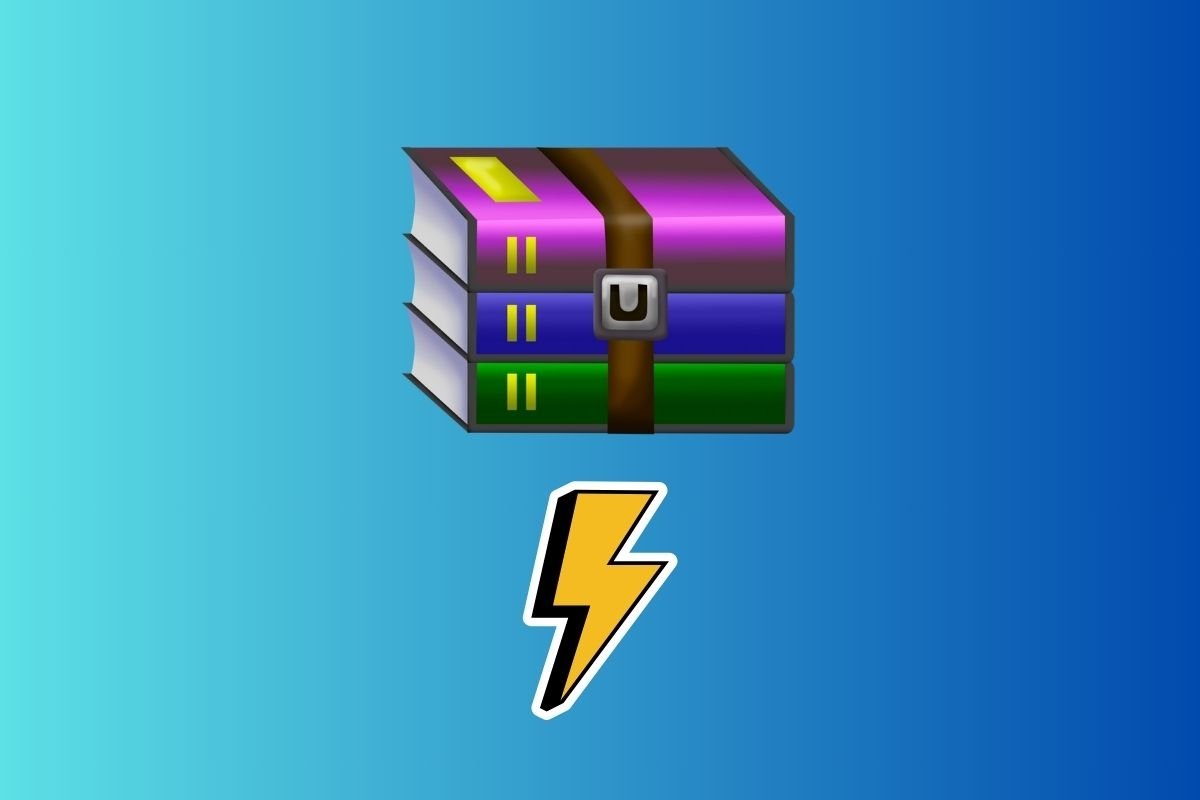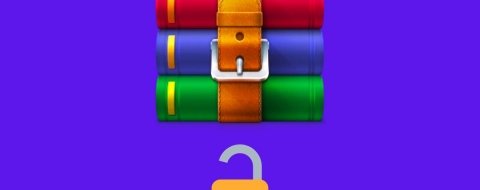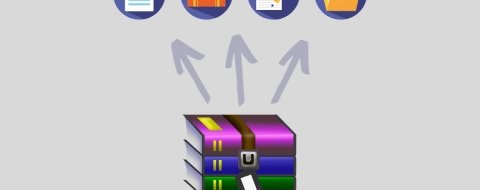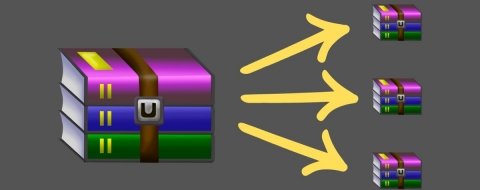En esta guía te lo cuento todo acerca de WinRAR, una de las herramientas de compresión y descompresión más populares para Windows. Te vamos a explicar qué es exactamente este programa, qué son los archivos RAR y qué licencia tiene. Además, te mostramos los pasos que debes seguir para comprimir y descomprimir archivos con WinRAR.
Qué es WinRAR
WinRAR es un software de compresión y descompresión de archivos. Fue lanzado en 1995 y es considerada por muchos una herramienta legendaria dentro del ecosistema de Windows.
El creador de WinRAR es Eugene Roshal. Está disponible en 47 idiomas y su principal finalidad es la de reducir el tamaño de archivos pesados, así como agrupar varios de ellos en un solo fichero. Además, es capaz de descomprimir una amplia variedad de formatos de archivos comprimidos, brindando versatilidad a los usuarios.
A lo largo de los años, WinRAR ha evolucionado para adaptarse a los cambios del mercado digital. Su interfaz intuitiva y su capacidad para trabajar con numerosos formatos, como ZIP, RAR y otros, han contribuido a su popularidad. Desde su lanzamiento, ha lanzado actualizaciones de forma ininterrumpida, agregando compatibilidad a las diferentes versiones de Windows, así como nuevas funcionalidades.
A pesar de todo el tiempo que lleva en el mercado, todavía es un software muy relevante, utilizado por muchos usuarios por todo el mundo. No cabe duda de que WinRAR ha sabido mantenerse en pie durante décadas, a pesar de ser un programa de pago y de las alternativas gratuitas, como 7zip.
Qué es el formato RAR
RAR es el formato propio de WinRAR para comprimir archivos. Te gustará saber que sus siglas significan Roshal ARchive, una clara referencia al desarrollador de WinRAR y creador de este tipo de fichero.
Si lo comparamos con otros formatos populares, RAR logra una tasa de compresión superior. Sin ir más lejos, aunque es más lento de procesar que los archivos ZIP, estos últimos no logran reducir el peso de los archivos como lo hace el formato RAR.
El formato RAR fue lanzado en 1993, junto con una herramienta de descompresión que funcionaba en línea de comandos. Este software fue la antesala de lo que hoy conocemos como WinRAR.
Además de los archivos con la extensión RAR, también es posible encontrar ficheros REV, que se usan como volúmenes de recuperación. Por otro lado, un archivo RAR puede tener una extensión secuencial para ordenar las diferentes partes en las que ha sido dividido un archivo comprimido, tales como R00, R01 o PART1.
Se trata de un formato privativo, aunque son muchos los programas que pueden trabajar con él. Incluso Windows 11, en sus últimas versiones, ofrece soporte nativo a estos archivos comprimidos mediante el explorador de archivos.
Para qué sirve WinRAR
WinRAR es un programa de compresión de archivos que permite reducir el tamaño de estos para ahorrar espacio en disco y facilitar su transferencia. La compresión se logra mediante algoritmos que empaquetan los datos de manera eficiente. Por supuesto, se trata de un programa que también permite abrir esos archivos comprimidos y extraer su contenido. Es un procedimiento conocido como descompresión.
Ahora bien, WinRAR también ofrece herramientas adicionales, todas ellas relacionadas con sus dos funciones principales, a saber, comprimir y descomprimir. Aquí tienes tres ejemplos:
- Proteger archivos con contraseña. Puedes cifrar archivos con una clave para proteger su contenido, proporcionando una capa adicional de seguridad.
- División de grandes conjuntos de datos. WinRAR también permite dividir archivos grandes en partes más pequeñas, facilitando la transferencia en medios de almacenamiento limitados. Esto es útil para dividir grandes conjuntos de datos o archivos para su posterior envío por correo electrónico o carga en la nube.
- Agrupación de ficheros en un solo archivo. WinRAR puede agrupar varios archivos en un solo archivo, simplificando la organización y la distribución de conjuntos de datos relacionados.
Qué tipo de licencia tiene WinRAR
WinRAR es un software de pago. Su licencia en España tiene un precio aproximado de unos 35 euros, aunque se pueden obtener descuentos al comprar un gran volumen de ellas. Puedes probar WinRAR durante 40 días de forma totalmente gratuita. Una vez cumplido ese periodo, puedes seguir probando WinRAR de forma gratuita.
No, no se trata de un error. Una de las cosas más curiosas de WinRAR es que, una vez superado el tiempo de evaluación, continúa funcionando con total normalidad. Queda en manos del usuario el comprar o no la licencia. Eso sí, aparecerá de manera reiterada un aviso mencionando que ha llegado la hora de pasar por caja. Pero puedes ignorarlo.
Según mencionan algunos, esto obedece a una estrategia de márketing por parte del creador de la aplicación. El hecho de que el periodo de prueba termine y la herramienta funcione con normalidad retiene al usuario. Con toda probabilidad, es en el sector profesional donde WinRAR gana dinero, ya que las empresas suelen adquirir las licencias correspondientes para utilizar esta herramienta.
Cómo usar WinRAR para comprimir y descomprimir archivos
Esperamos que te haya resultado interesante conocer tantos detalles de WinRAR. No obstante, nos queda pendiente la cuestión más importante: ¿cómo usar este programa para comprimir y descomprimir archivos? Veamos.
Si se trata de comprimir archivos, hay dos formas de hacerlo.
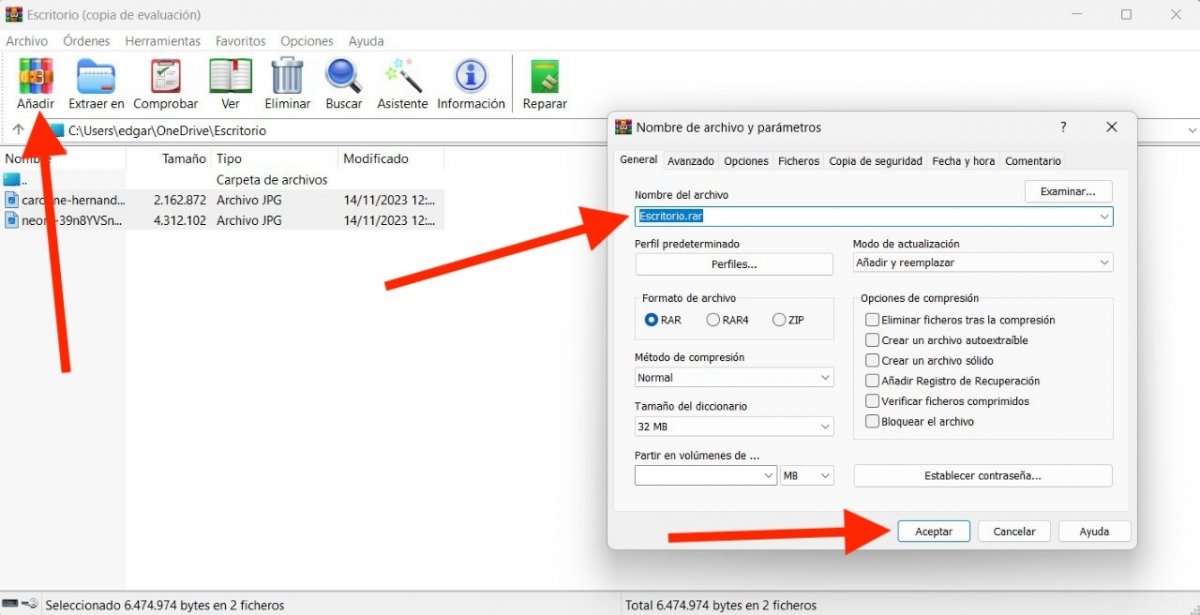 Comprimir varios archivos en formato RAR con WinRAR
Comprimir varios archivos en formato RAR con WinRAR
La primera es abriendo WinRAR y siguiendo estos pasos:
- Utiliza el explorador de archivos de WinRAR para localizar los elementos que quieres comprimir.
- Selecciona todos los archivos que quieres incluir en el RAR. Nuestra recomendación es que los ubiques todos en la misma carpeta para poder marcarlos de una sola vez.
- Presiona en Añadir.
- Indica dónde quieres guardar el archivo resultante.
- Escoge el formato de salida.
- Divide el archivo, si es necesario, y ajusta otros parámetros.
Además de comprimir archivos abriendo WinRAR, es posible hacerlo desde el explorador de archivos, gracias a la buena integración de este programa con el sistema.
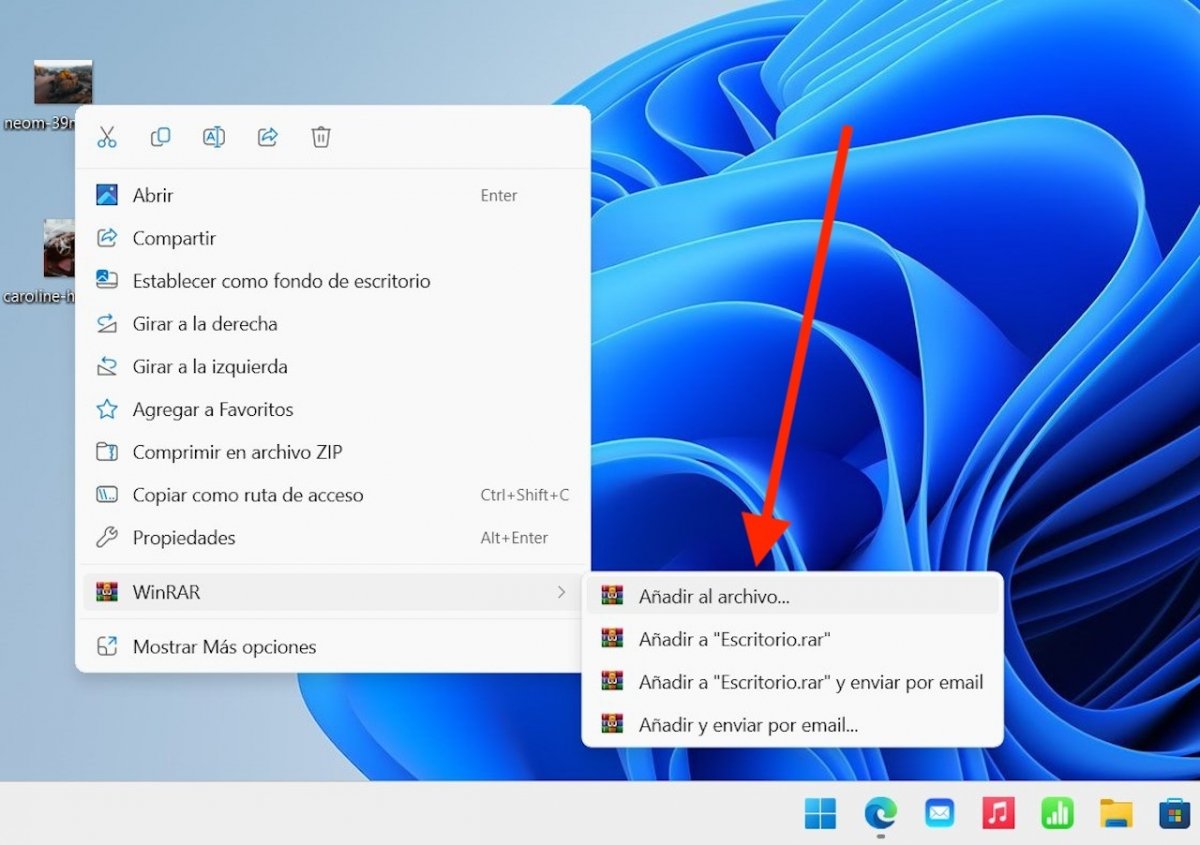 Comprimir varios archivos con WinRAR desde el explorador de archivos
Comprimir varios archivos con WinRAR desde el explorador de archivos
Una vez has seleccionado los archivos que quieres comprimir, haz clic derecho sobre ellos, sitúa el cursor sobre WinRAR y, finalmente, selecciona Añadir al archivo. Luego, sigue los pasos mencionados anteriormente.
¿Y qué hay de la descompresión? Pues bien, en ese caso lo más sencillo es hacer un doble clic sobre cualquier archivo RAR desde el explorador de archivos.
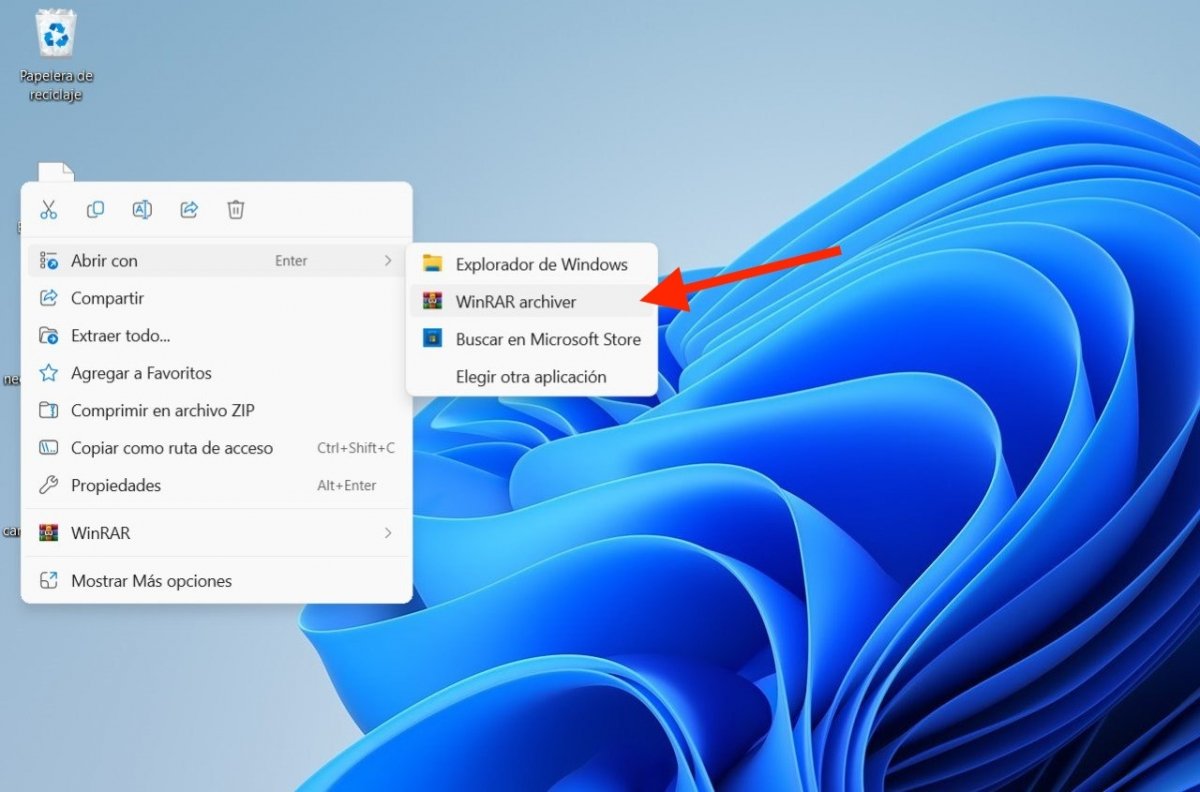 Descomprimir un fichero RAR directamente desde el explorador de archivos
Descomprimir un fichero RAR directamente desde el explorador de archivos
Así, podrás ver su contenido. Luego, haz clic en Extraer en para descomprimir los ficheros. Recuerda que deberás introducir la contraseña, si el archivo ha sido cifrado.
Como método alternativo, también puedes localizar los archivos RAR con el explorador integrado en WinRAR y, después, seguir los pasos ya expuestos para proceder a la descompresión.